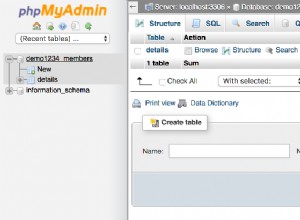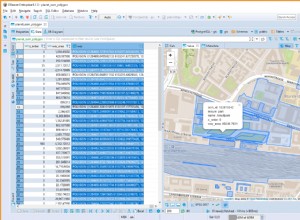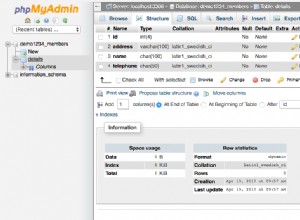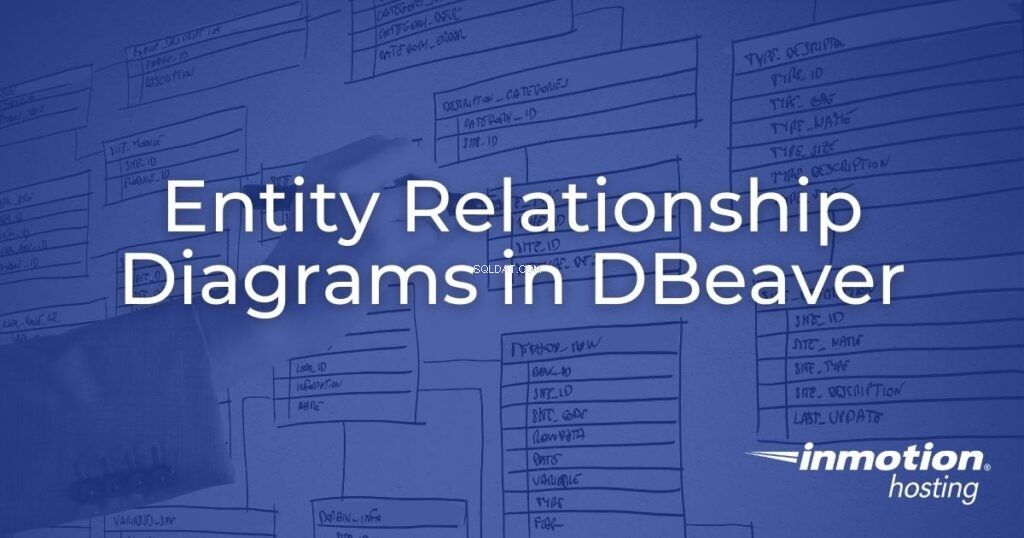
DBBeaver е клиент за настолна база данни за управление на системи за управление на релационни бази данни (RDBMS), включително MySQL и PostgreSQL. Една от характеристиките му за разработване на база данни включва възможността за създаване на диаграми за взаимоотношения на обекти (ER). В този урок ще разгледаме как да създадете ER диаграма в DBeaver.
- Първи стъпки с настолното приложение DBeaver
- Свържете база данни в DBeaver
- Създайте ER диаграма в DBeaver
- Редактиране на ER диаграми
Първи стъпки с настолното приложение DBeaver
- Изтеглете безплатното издание на общността на DBeaver от вашия мениджър на пакети за Linux/BSD или https://DBeaver.io/download/ със съответната връзка за изтегляне на DBeaver.
- Инсталирайте DBeaver и стартирайте програмата.
- Отхвърлете примерната база данни. На следващата страница изберете типа система от база данни, която искате да импортирате.
Свържете база данни в DBeaver
Заотдалечени бази данни , ще ви трябва следното:
- Име на хост или IP на сървъра
- Име на базата данни
- Потребителско име и парола за потребителско име за база данни (или cPanel)
Може да бъдете подканени да изтеглите файлове с драйвери, за да завършите отдалечените връзки.
За локално съхранявани бази данни , най-лесният вариант за създаване на ER диаграма в DBeaver изглежда е да използвате SQLite. Ако базата данни е написана в друг SQL формат (Hive, IBM Db2 и т.н.), ще трябва да конвертирате SQL файла в SQLite. Има много инструменти на трети страни, достъпни онлайн.
Бъдете внимателни с използването на софтуер на трети страни. Не се колебайте да разгледате политиката за поверителност и репутацията на разработчика, преди да използвате техния продукт. Не препоръчваме закупуване на софтуер за преобразуване на SQL за създаване на ERD в DBeaver. Вместо това трябва да използвате специален клиент за база данни, като MySQL Workbench или phpMyAdmin.
За този урок за DBeaver използвахме безплатния API от RebaseData.com, за да конвертираме WordPress MySQL база данни в SQLite. ZIP файлът включва файла SQLite.
curl -F files[][email protected] 'https://www.rebasedata.com/api/v1/convert?outputFormat=mysql&errorResponse=zip' -o output.zip
Създайте ER диаграма в DBeaver
След като свържете вашата база данни, вие сте готови да създадете диаграма за ER.
- В долния ляв ъгъл щракнете с десния бутон върху „Диаграми на ER“ и изберете „Създаване на нова диаграма за ER“.
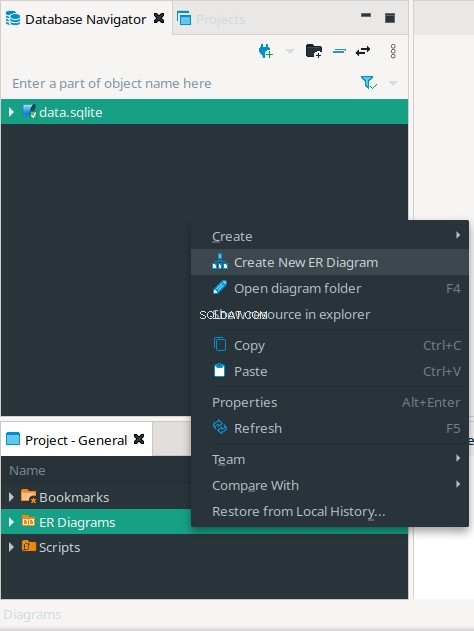
- Въведете заглавие за вашата нова диаграма на ER база данни. Това също ще бъде името на файла с разширение „.erd“. Поставете отметка в квадратчето за вашата база данни, за да добавите всички таблици. Или изберете стрелките, за да разширите базата данни и списъка с таблици, за да добавите конкретни таблици.
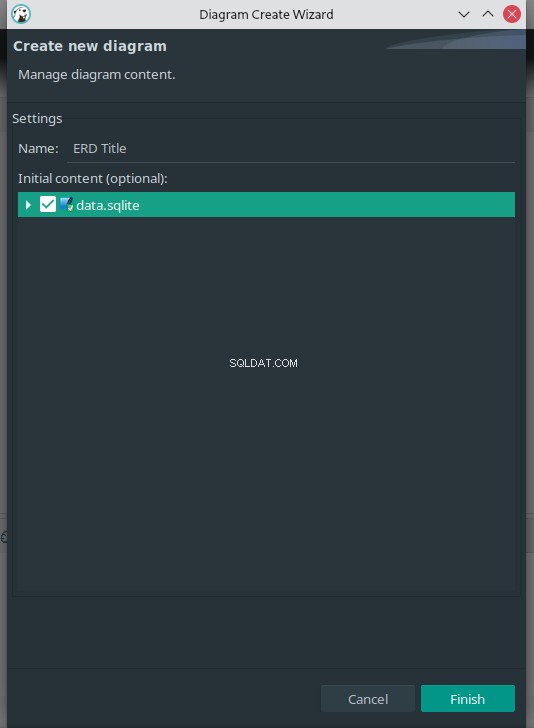
- След като решите кои таблици да добавите, изберете „Край.“
- За да добавите каквито и да е таблици към диаграма на връзката на базата данни, ги плъзнете и пуснете от страничната лента на навигатора на базата данни вляво.
В базата данни на WordPress по подразбиране няма връзки едно към едно или едно към много.
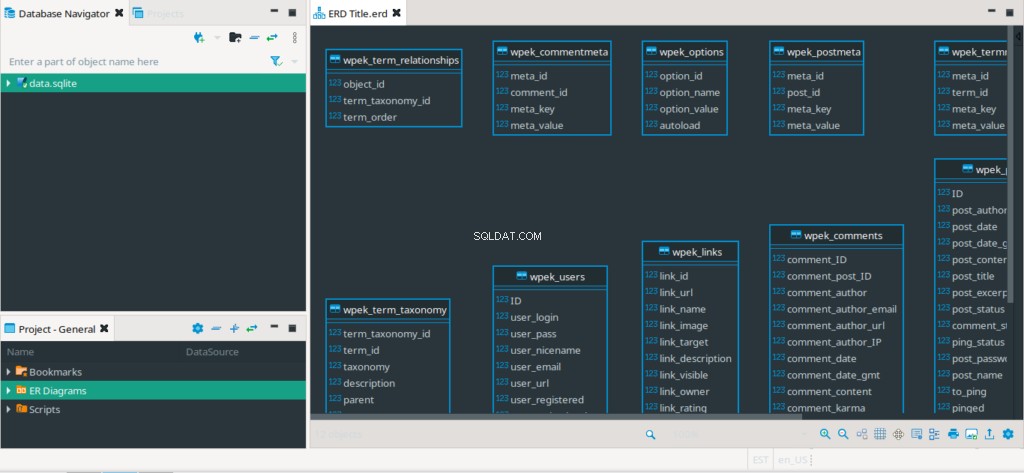
Редактиране на ER диаграми
В прозореца ERD можете да направите следното:
- Увеличаване и намаляване на мащаба
- Пренаредете диаграмата на базата данни
- Добавете мрежа за по-лесно подравняване на таблици
- Превключване на страничната лента със свойства за избрана таблица или обект (колона)
- Превключване на страничната лента на контура
- Отпечатайте или експортирайте ERD в GraphML и стандартни графични формати
- Конфигуриране на настройките на ERD
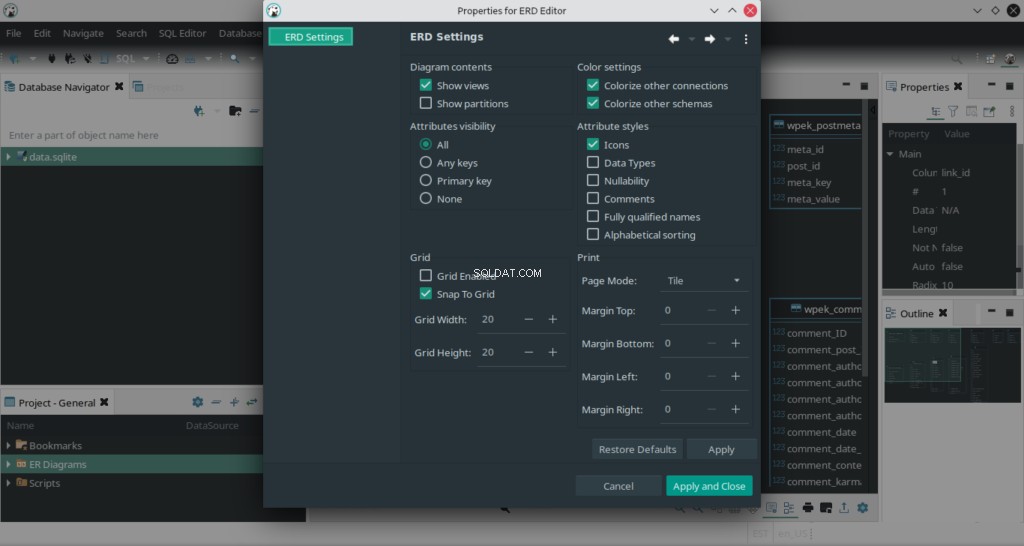
Получете софтуерна поддръжка за инструмента за диаграма на базата данни от страницата на DBeaver GitHub.
С нашите Cloud VPS планове можете да внедрите светкавична, надеждна облачна платформа с вградено резервиране – осигурявайки наличността на вашата среда!